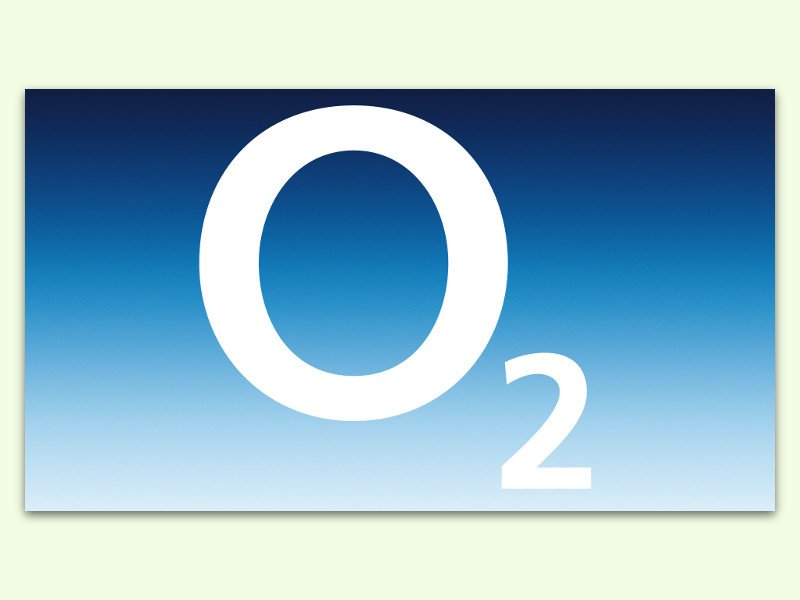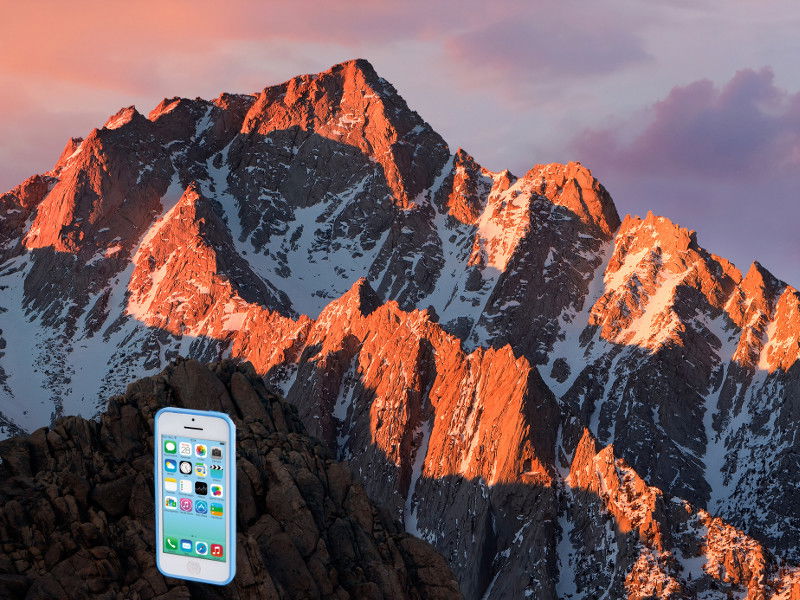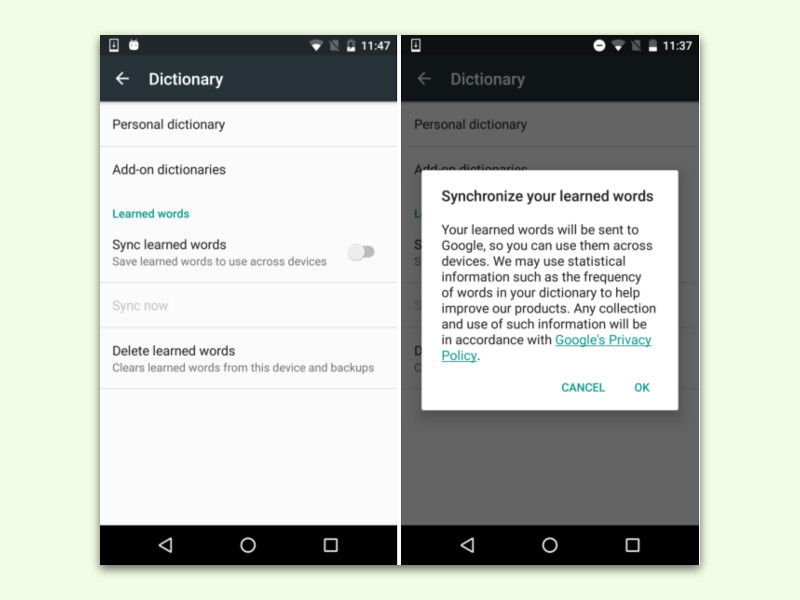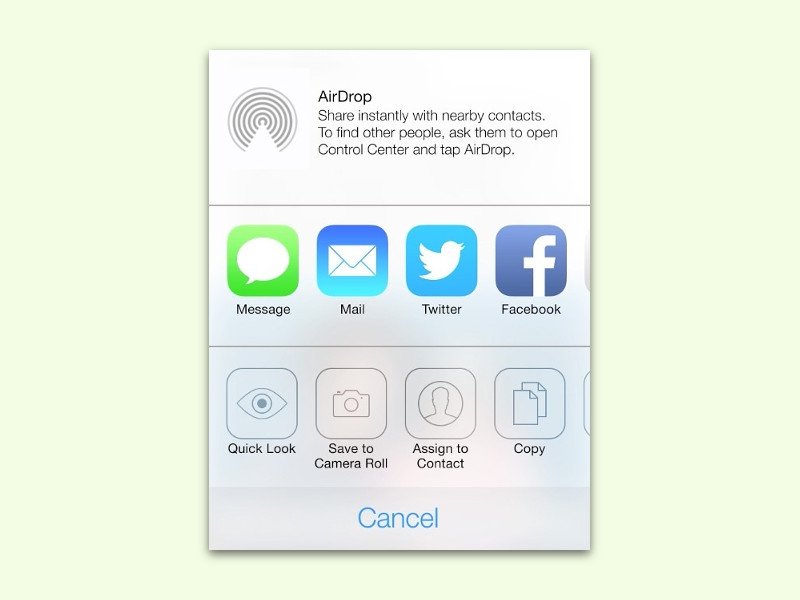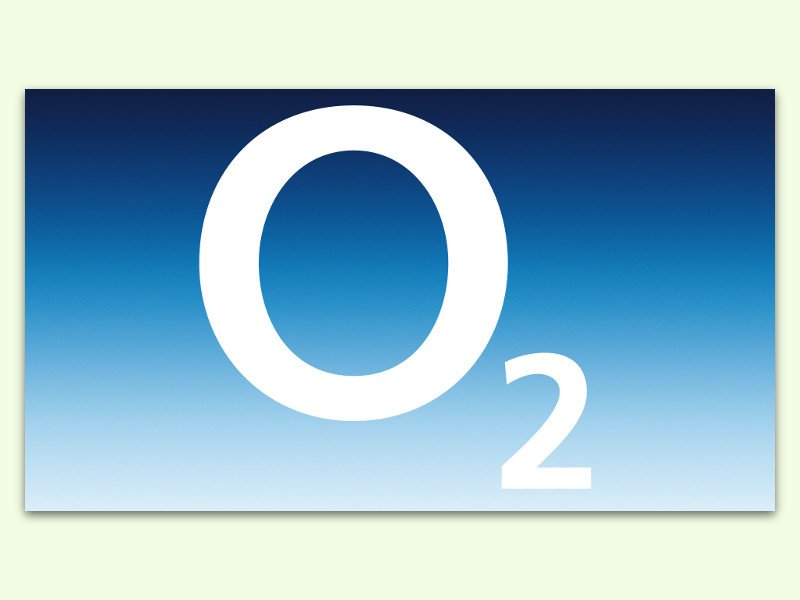
16.06.2016 | Mobility
Ruft man bei einem Handy an, das eine Telefon-Nummer von O2 hat, geht nach kurzer Zeit automatisch die Mail-Box dran. Hat der Angerufene sein Handy nicht gleich zur Hand, kann das unter Umständen viel zu schnell sein. Mit einem Trick lässt sich die Anzahl der Sekunden ändern.
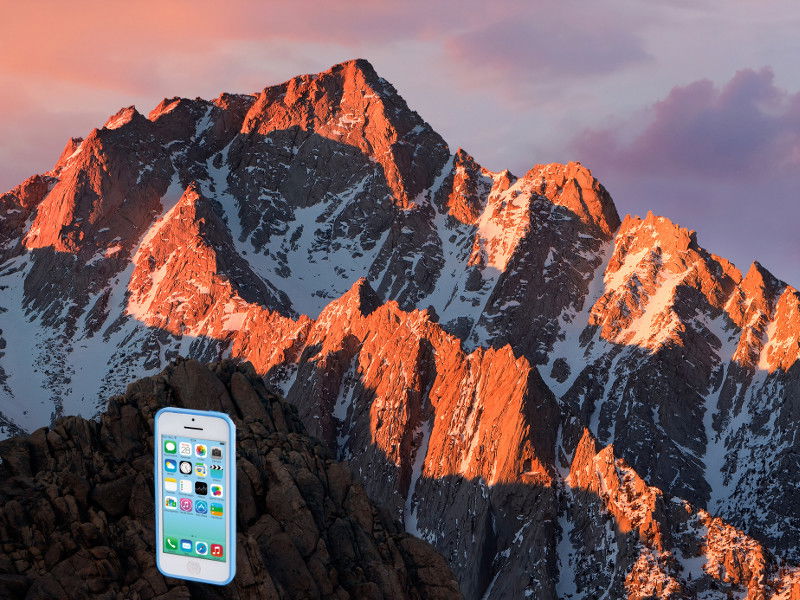
16.06.2016 | Mobility
Die meisten Fotos, die ins soziale Netzwerk Instagram hochgeladen werden, stammen von mobilen Geräten. Über die Instagram-App lassen sich Fotos ja auch direkt aufnehmen. Mit einem Trick können Bilder aber auch zuerst mit anderen Apps bearbeitet werden.

14.06.2016 | iOS
Kürzlich hat Apple die nächste Version von iOS, dem System für iPhone, iPad und Co., vorgestellt. Allerdings dürfen nicht alle Geräte die Aktualisierung installieren, wenn iOS 10 im Herbst erscheint. Welche Geräte berechtigt sind, haben wir zusammengefasst.
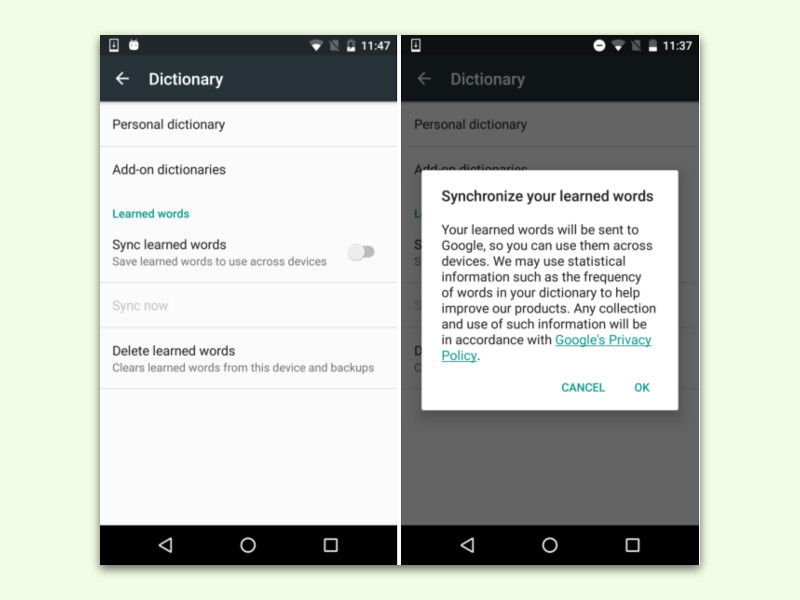
11.06.2016 | Android
Bei einer guten Mobil-Tastatur kommt es beim Komfort darauf an, wie leicht das Tippen von der Hand geht, wie gut Schreib-Fehler erkannt und eliminiert werden und wie gut die Vorhersage des nächsten Wortes klappt. Die Basis jeder Tastatur ist dabei das von selbst lernende Wörter-Buch. Die Standard-Tastatur von Android synchronisiert diese Wörter sogar auf alle Geräte.

28.05.2016 | Mobility
Viele Smartphones, etwa mit dem mobilen System Android, unterstützen nicht nur statische, sondern auch solche Hintergrund-Bilder, die sich von selbst ändern. Das Problem: Diese animierten Wallpaper fressen unnötig Strom.

19.05.2016 | Windows
Einer der Vorteile von Cortana ist, dass sie uns an Dinge erinnern kann. Dazu geben wir zum Beispiel „Erinnere mich daran, um 14:00 Uhr Jörg die Rechnung zu mailen“ ein, oder lassen es Cortana über die Sprach-Eingabe wissen.
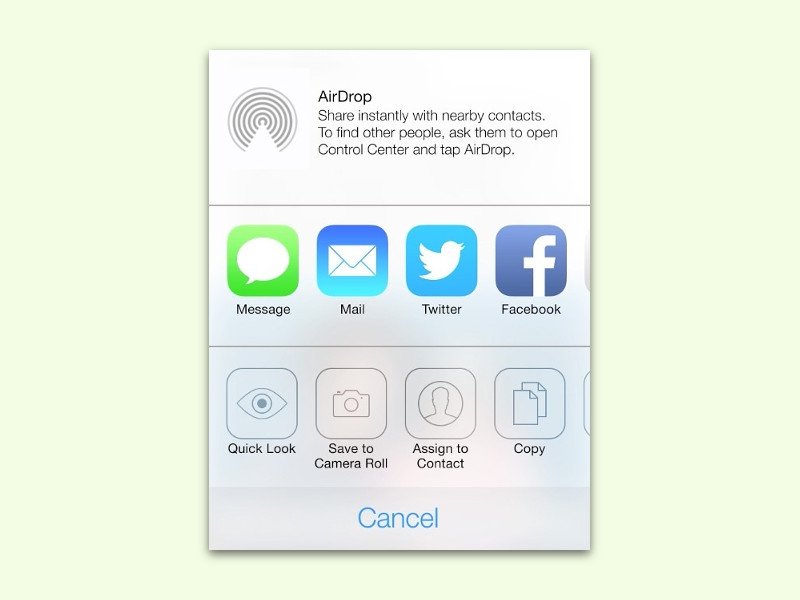
08.05.2016 | iOS
Mit AirDrop lassen sich Bilder, Fotos, Sounds und Dokumente bequem zwischen iOS-Geräten und Macs senden und empfangen. Solange Sender und Empfänger sich im gleichen WLAN befinden, klappt das problemlos. Hier steht, wie der Service funktioniert.

27.04.2016 | iOS
Mit der Fotos-App von iOS können Fotos auch bearbeitet werden. Zum Beispiel können Bilder zugeschnitten, gedreht, Filter auf sie angewendet oder die Helligkeit und Farben angepasst werden. Wer dabei das Original behalten möchte, kann es vorher duplizieren.